Das Enye (ñ) ist laut Wikipedia ein Buchstabe des modernen lateinischen Alphabets, der gebildet wird, indem eine Tilde auf den Buchstaben N gesetzt wird. Der Enye-Buchstabe wurde im 18. Jahrhundert Teil des spanischen Alphabets. Als ehemalige spanische Kolonie übernahmen die Philippinen das Enye und nahmen es als separaten Buchstaben in das philippinische Alphabet auf.
Obwohl der Enye-Buchstabe in philippinischen Publikationen und in der Korrespondenz häufig verwendet wird, ist er nicht in Computertastaturen enthalten, genau wie andere Buchstaben mit diakritischen Zeichen. Um Ñ oder ñ mit Ihrem Computer oder Laptop zu schreiben, müssen Sie eine spezielle Kombination auf Ihrer Tastatur verwenden.
Der enye-Buchstabe ist seit langem ein Teil der philippinischen Sprache. In der Tat enthalten mehrere Namen und Orte auf den Philippinen den Buchstaben ñ. Einige populäre Namen mit enye darin sind Niño, Iñigo und die Städte Las Piñas und Dasmariñas.
Da es keine Möglichkeit gibt, enye direkt auf dem Computer zu schreiben, lassen manche Leute es ganz weg und verwenden stattdessen „n“.
Die korrekte Eingabe des Codes für enye ist wichtig, weil sie die richtige Aussprache des Wortes fördert. Zum Beispiel würde Niño wie „Ninyo“ klingen, was die richtige Aussprache ist. Wichtige Dokumente wie Geburtsurkunden und Pässe erfordern ebenfalls die korrekte Verwendung des enye-Buchstabens. Es hat schon mehrere Fälle gegeben, in denen das Weglassen des enye in juristischen Dokumenten zu Problemen und Unannehmlichkeiten geführt hat.
Dieser Artikel wird Ihnen helfen, ñ richtig zu schreiben, damit Sie es verwenden können, wenn Sie auf ein Wort stoßen, das den enye-Buchstaben erfordert.
Wie man Enye auf einem Windows-Computer schreibt
Um den Kleinbuchstaben ñ zu schreiben, halten Sie die ALT-Taste gedrückt, während Sie 0241 oder 164 auf Ihrem Nummernblock drücken:
ALT + 0241
ALT + 164
Um den Großbuchstaben Ñ zu schreiben, halten Sie die ALT-Taste gedrückt und drücken Sie gleichzeitig 0209 oder 165 auf dem Nummernblock Ihrer Tastatur:
ALT + 0209
ALT + 165
Hinweis: Stellen Sie sicher, dass Ihr Ziffernblock aktiv ist. Sie können ihn durch Tippen auf die Num-Lock-Taste aktivieren.
So tippen Sie Enye auf einem Mac-Computer
Um den Kleinbuchstaben ñ auf einem Mac-Computer zu tippen, halten Sie die Optionstaste gedrückt und drücken Sie die „N“-Taste, dann drücken Sie die „N“-Taste erneut, ohne die Optionstaste zu halten:
Option + N, N
Um den Großbuchstaben Ñ einzugeben, halten Sie die Optionstaste gedrückt und drücken Sie die „N“-Taste, dann drücken Sie die Umschalttaste zusammen mit der „N“-Taste:
Optionstaste + N, Umschalttaste + N
So fügen Sie das Enye-Symbol in Microsoft Word ein
Das Einfügen des Enye-Symbols in Microsoft Word ist ganz einfach. Wählen Sie die Registerkarte „Einfügen“, wählen Sie „Symbol“ (unter „Symbole“) und klicken Sie auf „Weitere Symbole“.
Wählen Sie das Symbol ñ. Es befindet sich unter der Untermenge Latin-1 Supplement. Klicken Sie auf Einfügen und das ñ-Symbol wird in Ihr Word-Dokument eingefügt.
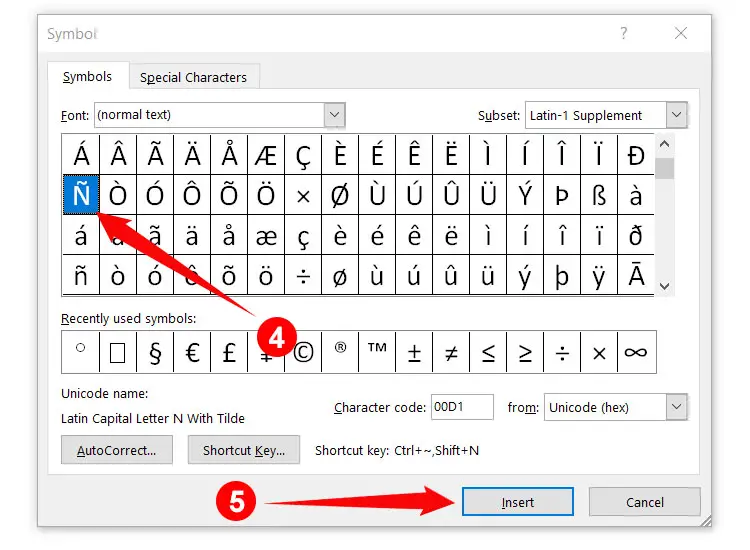
Nach der ersten Verwendung erscheint das ñ-Symbol nach einem Klick auf Symbol, so dass Sie es beim nächsten Mal leichter einfügen können.
So fügen Sie das ñ-Symbol über die Zeichentabelle ein
Wenn Sie sich die obigen Tastenkombinationen nicht merken wollen oder Ihr Nummernblock kaputt ist oder fehlt, können Sie das Ñ- oder ñ-Symbol einfach über die Zeichentabelle in Windows 10 einfügen. Klicken Sie einfach auf das Windows-Symbol, wählen Sie Windows-Zubehör und klicken Sie dann auf Zeichentabelle.
Damit starten Sie die Anwendung Zeichentabelle. Wählen Sie das Ñ- oder ñ-Symbol, wie im Screenshot unten gezeigt, drücken Sie auf Auswählen und dann auf Kopieren. Sie können es nun in Ihr Dokument oder Ihre Datei einfügen (Strg + V).
Wie Sie Enye auf Ihrem Smartphone tippen
Sie können Enye auch ganz einfach auf Ihrem Smartphone tippen. Drücken Sie einfach lange auf den Buchstaben n und es wird das ñ-Symbol angezeigt, das Sie in SMS, Facebook Messenger und andere Anwendungen einfügen können.
Wenn Ihnen das alles zu schwierig ist, können Sie jederzeit den enye-Code von dieser Seite kopieren (Strg + C) und dann in Ihr Dokument oder Ihre Anwendung einfügen (Strg + V).